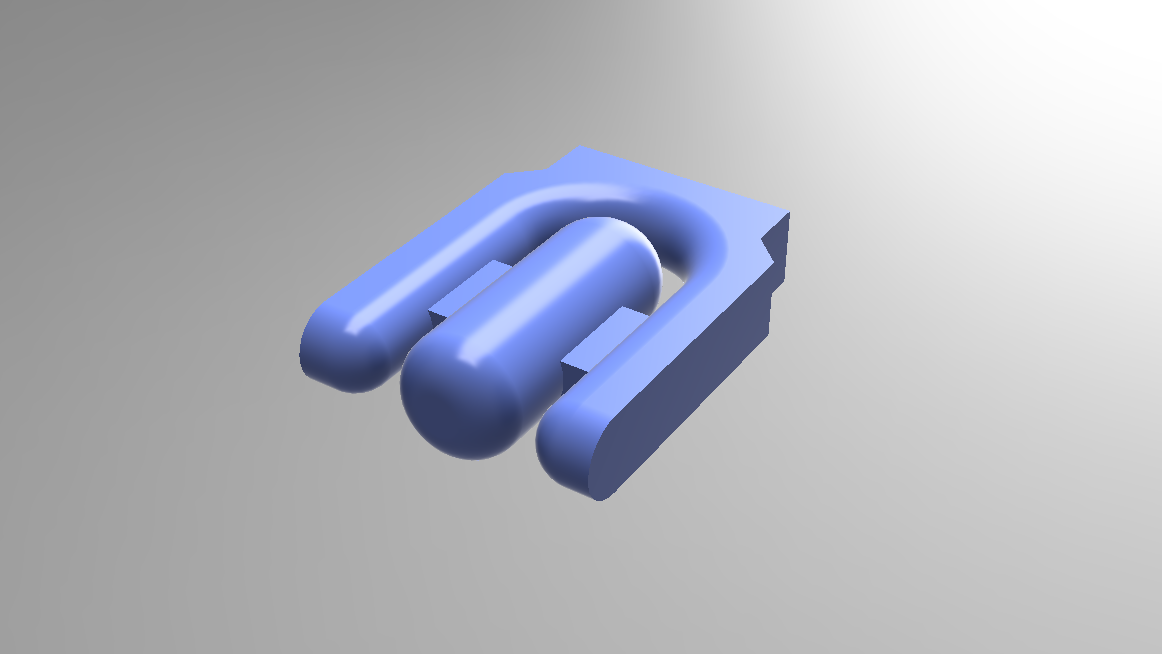
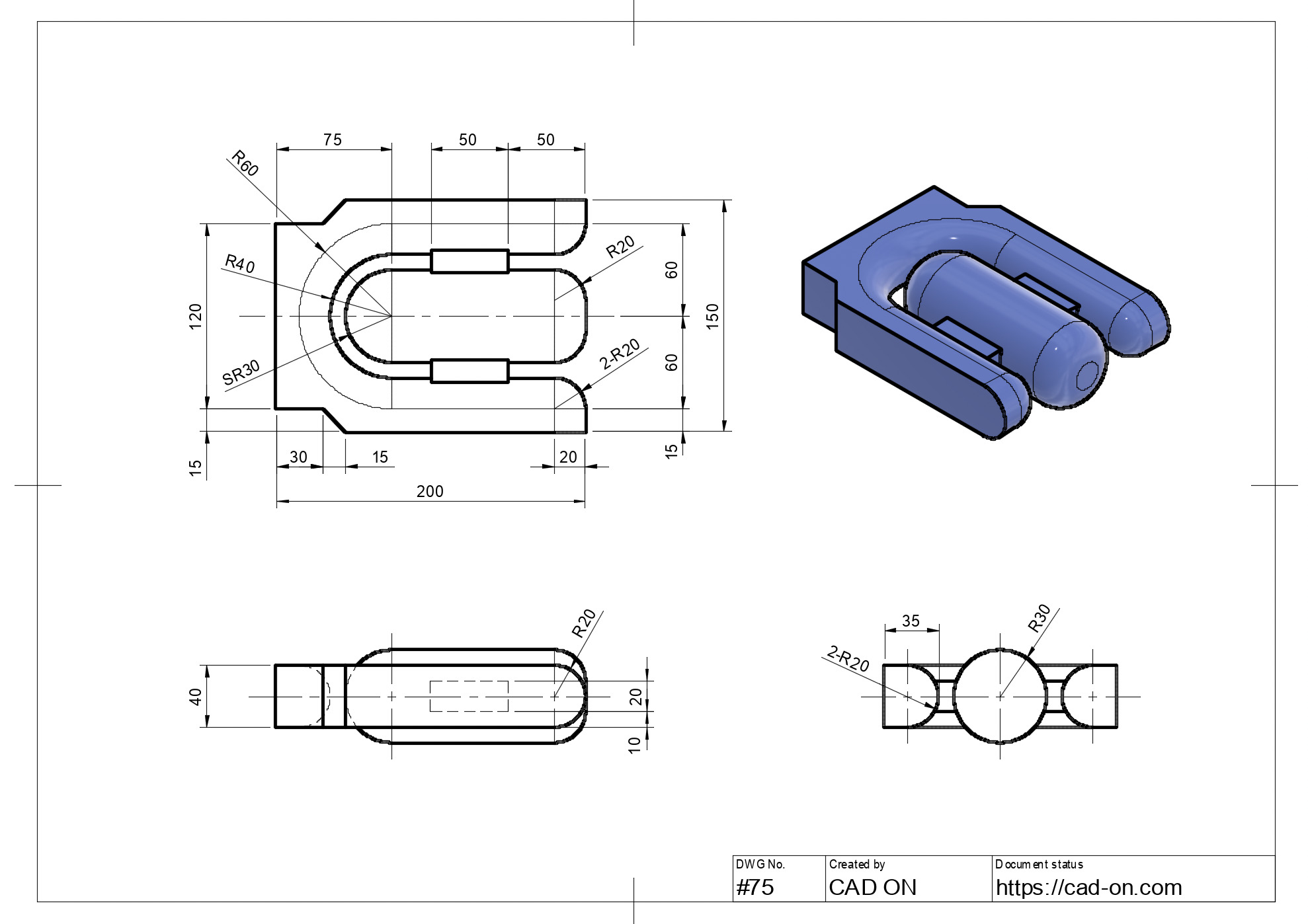
図面参照:https://blog.naver.com/studycadcam(studycadcam 스터디캐드캠)
線分の中点の出し方
1. 拘束コマンドを選択の場合。
Shiftキー (⬆️)を押しながら、マウスカーソルを線分の中央に持っていく。
2. 作成コマンドを選択の場合。
マウスカーソルを線分の中央に持っていく。(Shiftキー (⬆️)は不要)
3. 写真のような(△)表示が現れるポイント(中点)をクリック。
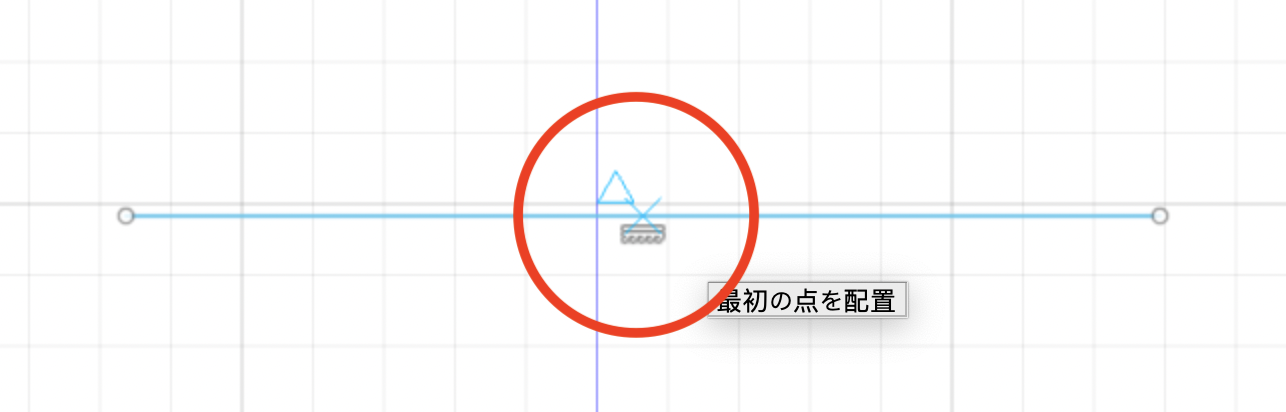
#3d #2d #cad #fusion360 #drawing #tutoriar #training #無料 #図面 #トレーニング #基礎 #練習 #問題
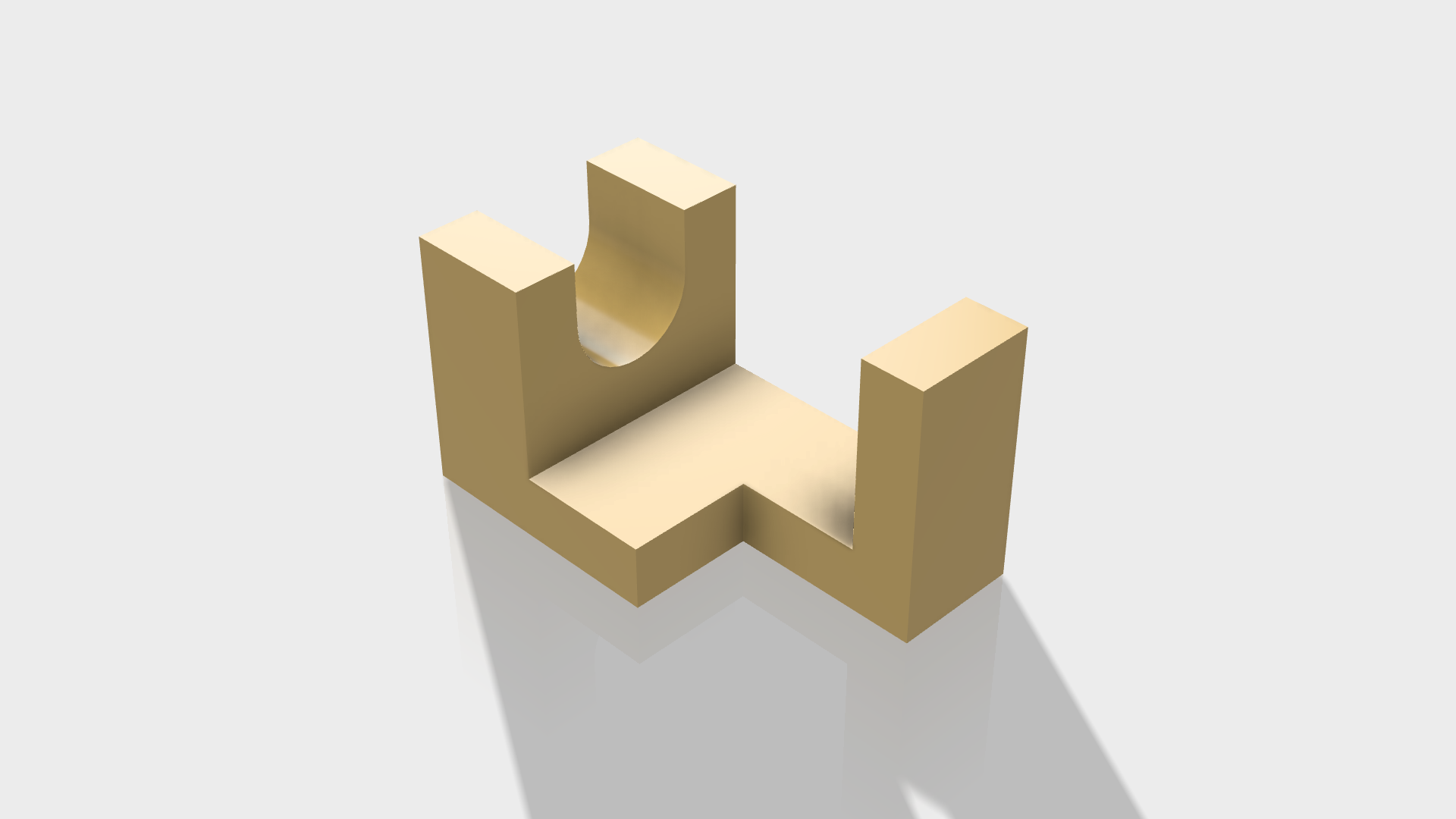
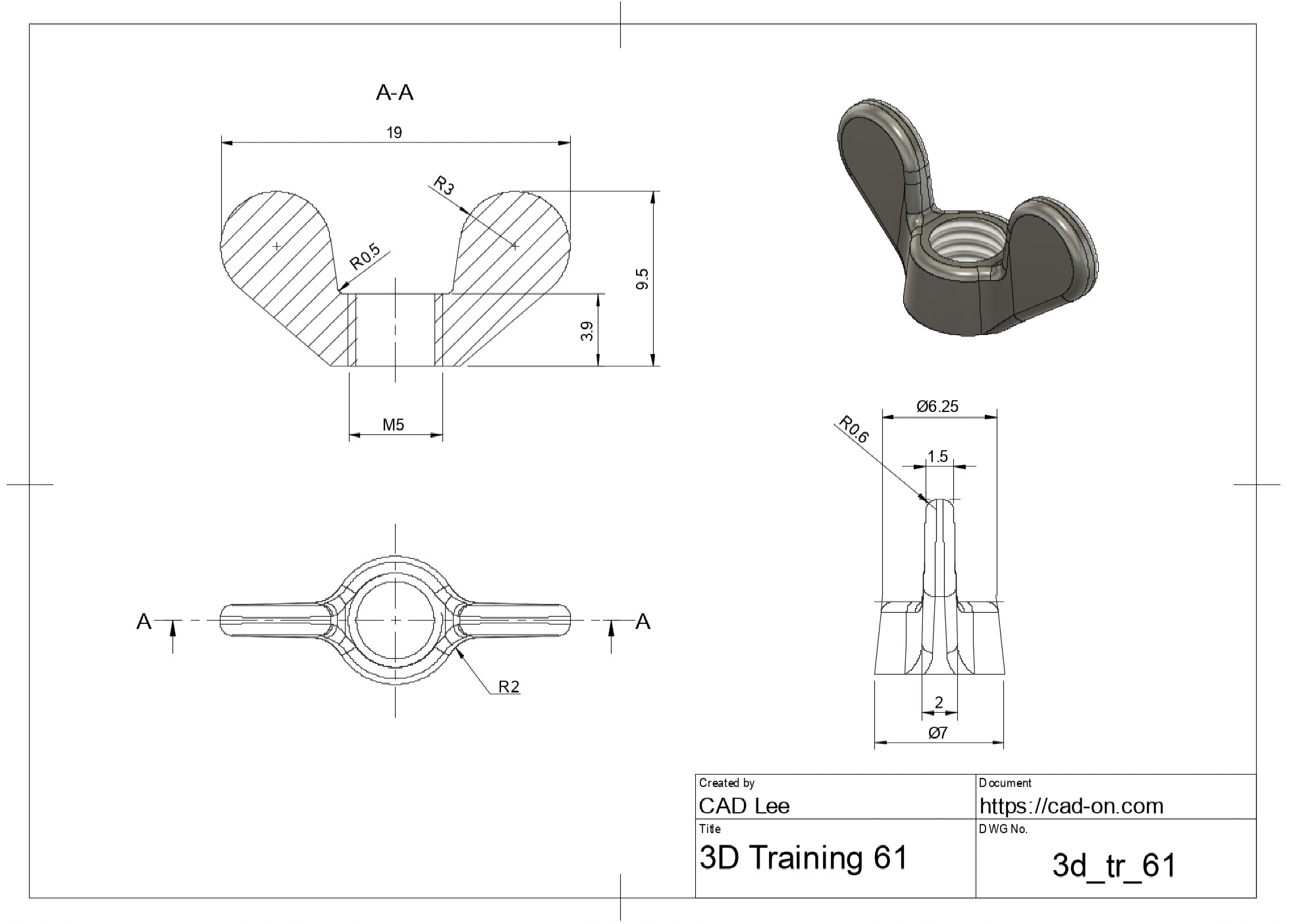
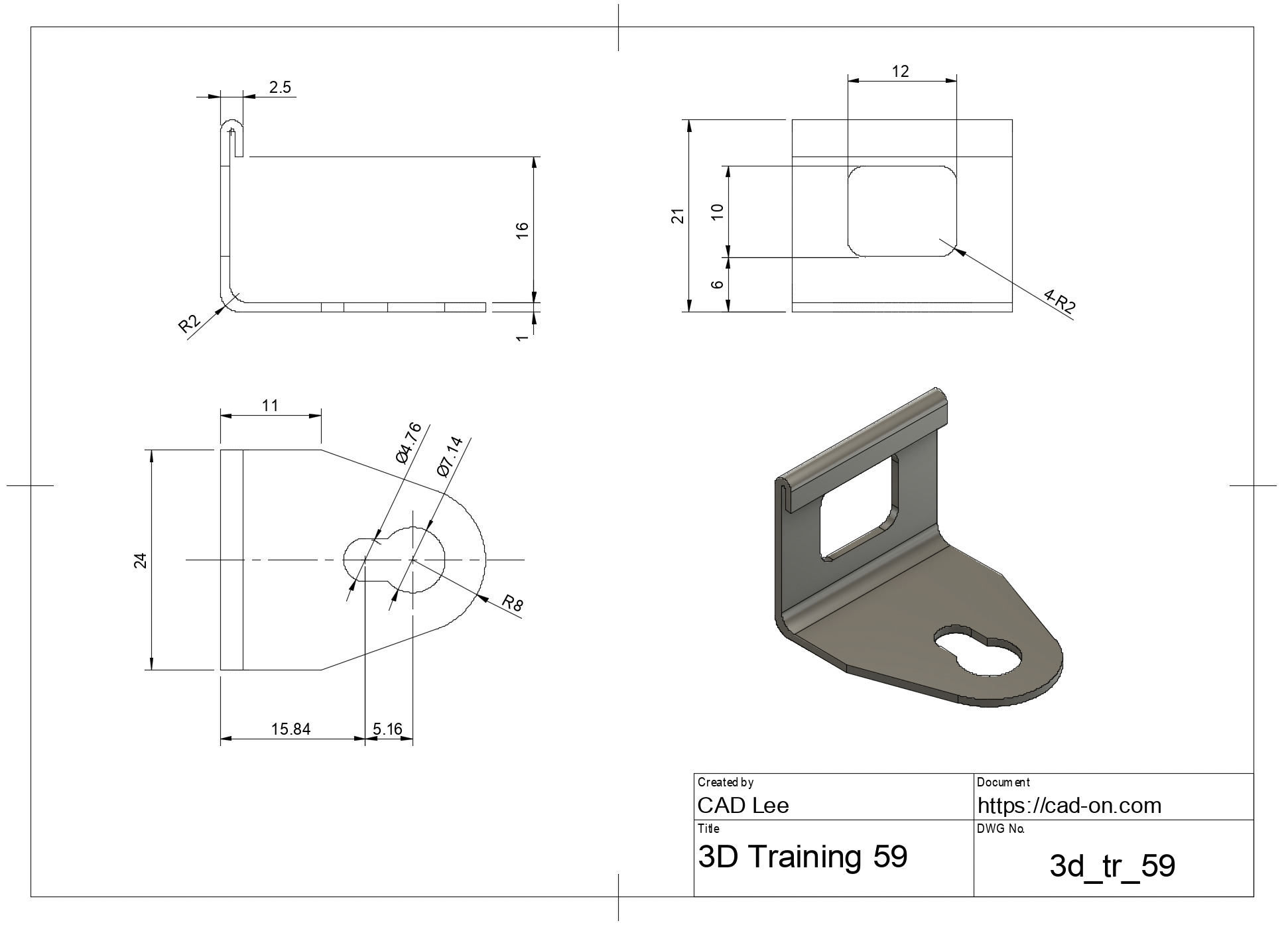

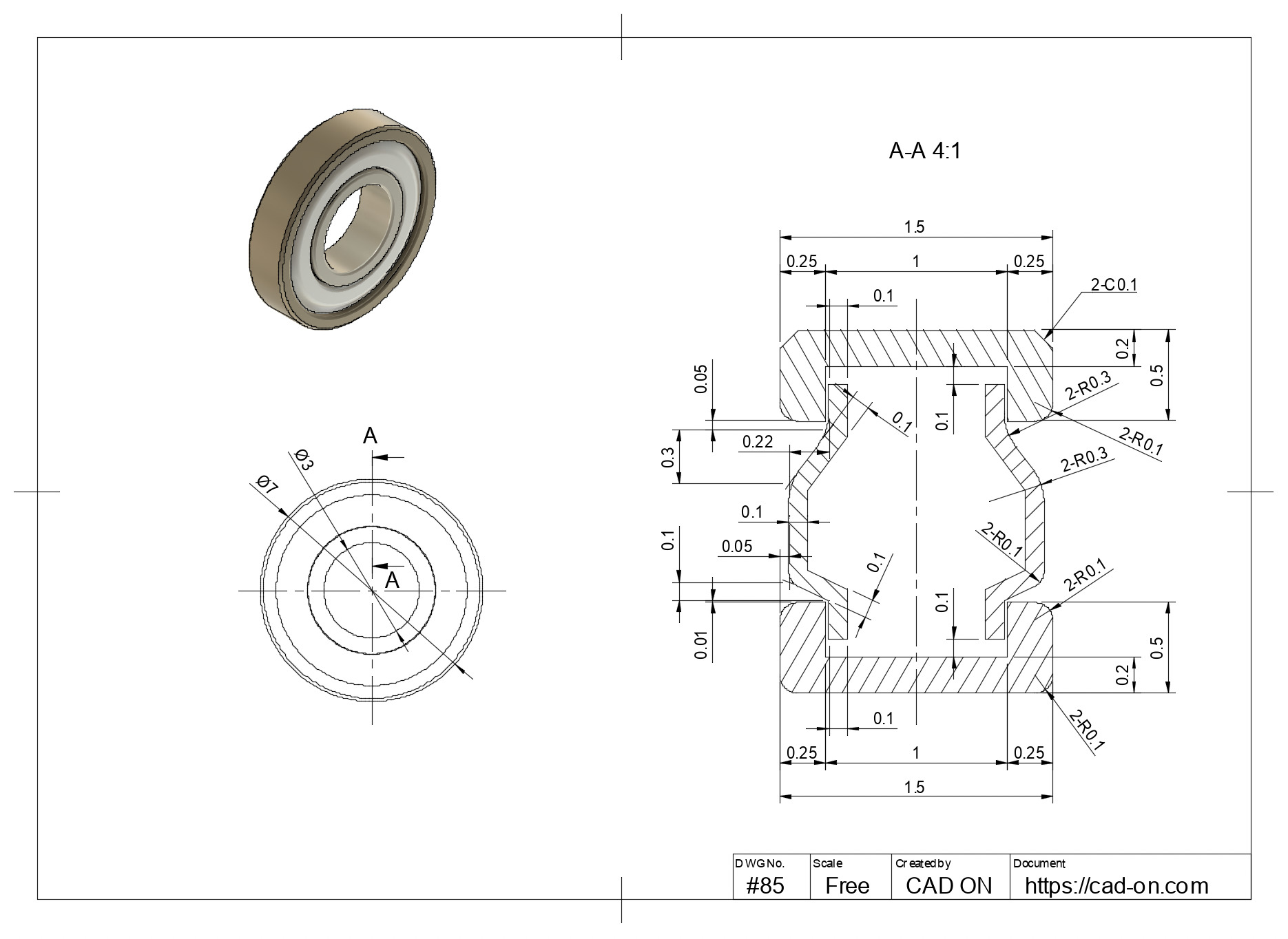

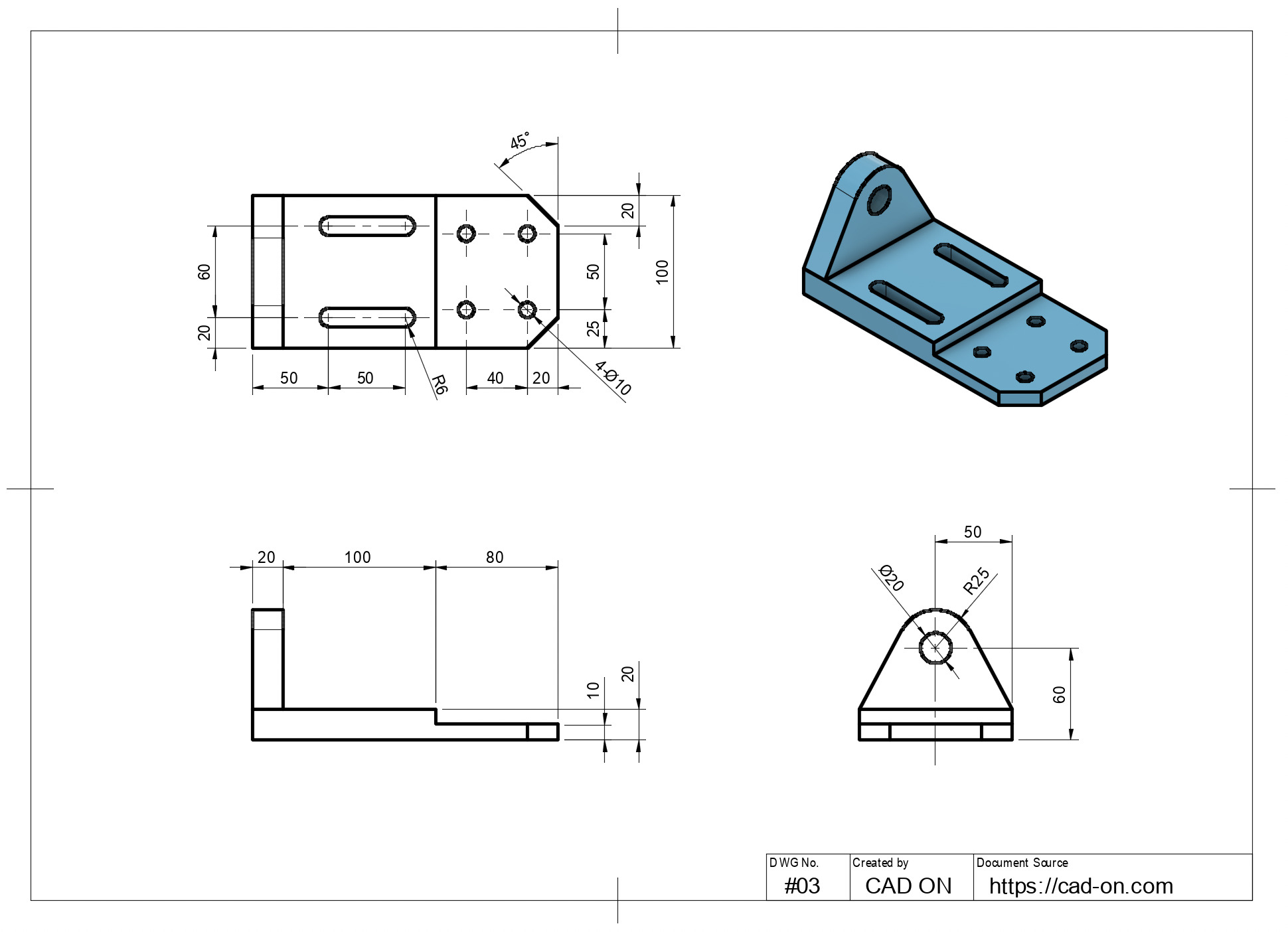

Comment